docker使用筆記-windows平臺安裝及配置
一、安裝
1、修改系統配置
本次安裝使用的是win10專業版,需要按照以下步驟開啟微軟windows系統的Hyper-V,修改該功能會重啟電腦。具體步驟如下:
進入控制面板,開啟“啟用或關閉windows功能”。
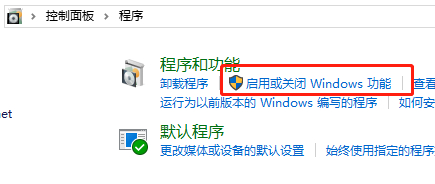
在以下紅框複選框上打鉤,依次確定退出。

重啟電腦完成修改。
2、下載docker for windows
在 此處 下載docker for windows社群版,下載完成之後進行安裝,安裝時預設安裝即可。
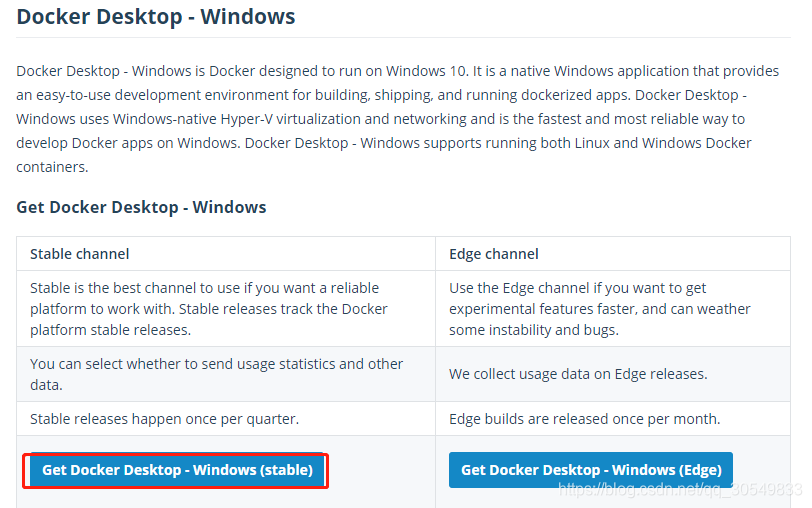
安裝成功後提示:

注意:上面兩個步驟並沒有絕對的先後順序,若是先安裝再開啟Hyper-V功能也是可以的。當docker for windows安裝完成後,docker會自動啟動,此時若檢測到沒有開啟Hyper-V,則會報錯,如下:

按照步驟開啟Hyper-V,重啟電腦即可。
二、使用
1、啟動
安裝完成後,docker會自動啟動,可能需要2-3min的時間,此時在工作列可以看到具體的進度,顯示“Docker Desktop is Starting”,啟動成功之後如下圖:
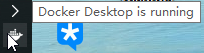
之後會自動彈出一個介面,請求你填寫一些資訊,然後就可以使用了。
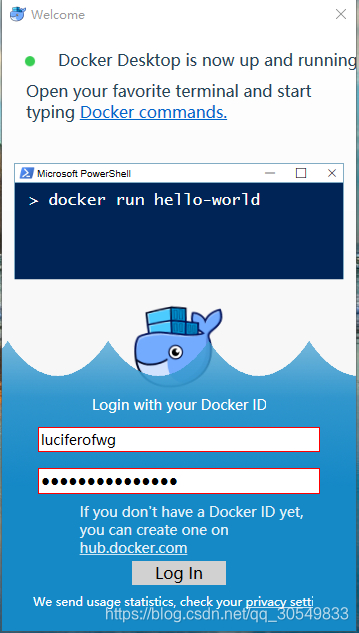
2、簡單的使用
在任意位置執行命令列即可,下圖拉去python的docker映象
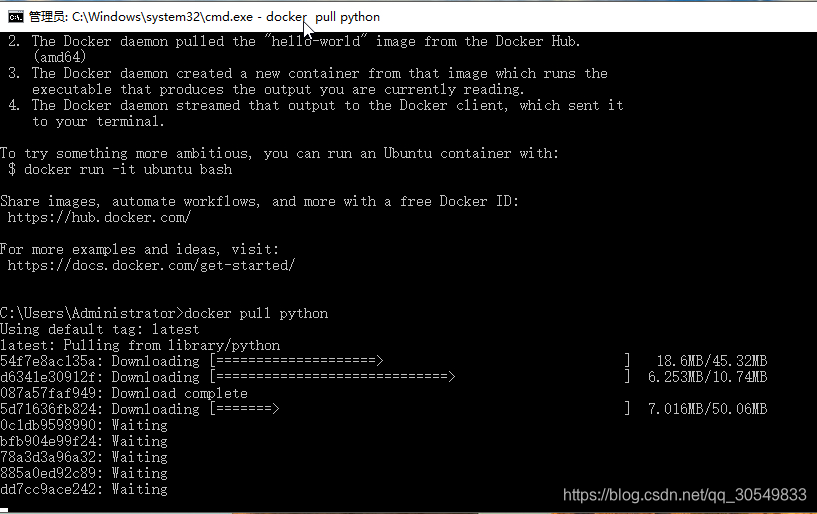
在使用過程中發現由於docker連線的是dockerhub的官網地址,國內使用的時候特別慢,我們可以修改映象地址為阿里雲的映象來解決這個問題(如何申請阿里雲映象)。申請到賬號之後拿到自己的地址,在工作列中的小鯨魚上修改下就可以了。
獲取自己的阿里雲地址

點選右鍵->設定->Deamon, 將自己的地址填到相應位置即可
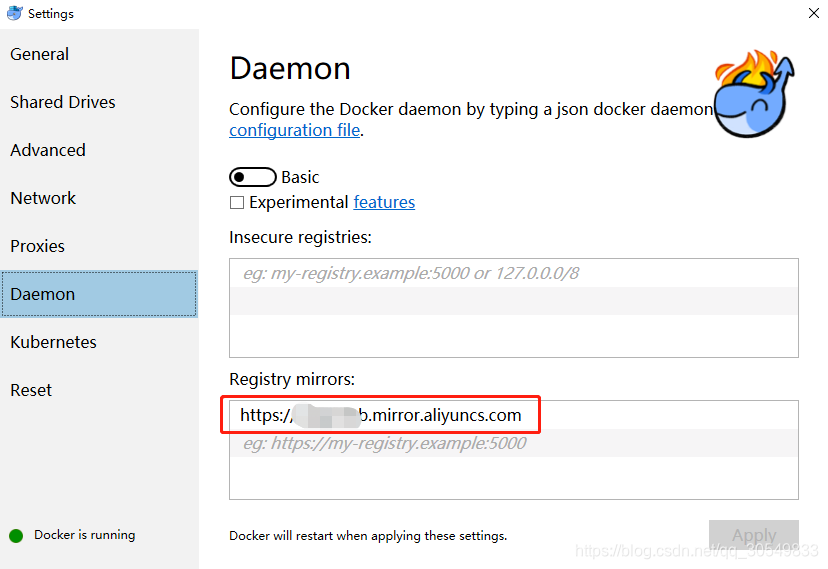
可以參考 修改docker的阿里雲映象 修改自己的。
3、切換docker為windows平臺
在工作列的小鯨魚上,點選右鍵->Switch to Windows Containers,切換docker為windows平臺下的容器。
其他的操作與linux上的操作一致 可參考 上一篇 docker使用筆記-linux平臺
